Logic Pro X 新機能_5 Smart Control
MIDIコントローラーとの連携も可能!【Smart Control】
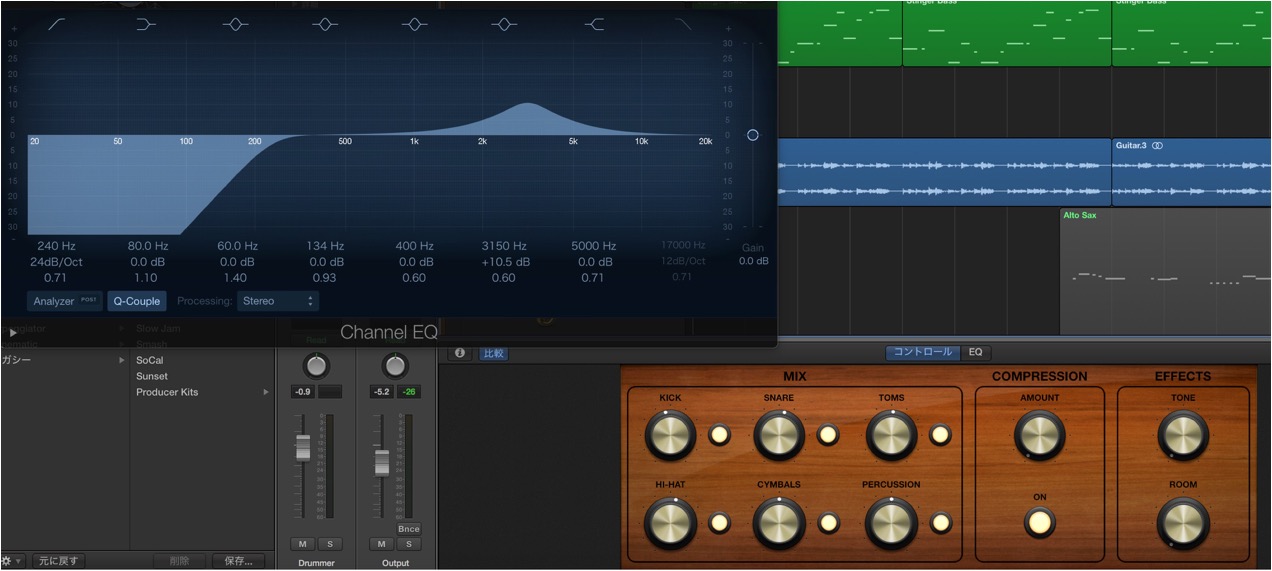
Smart Controlを使えば、プラグインウインドウを開いて個々のパラメータを調節するよりも、
サウンドの調整を素早く行えます。
また、スクリーンコントロールに、チャンネルストリップやプラグインのパラメーターをマップして、
MIDIコントローラーで操作することも可能です。
Logic Pro X_新機能記事へのアクセス
0_ダウンロード方法
1_オーバービューと設定
2_Drummer
3_Flex Pitch
4_Track Stack
5_Smart Control *当記事となります
6_Arrangement Marker
7_Logic Remoteダウンロード方法
8_Logic Remote実践
動画ポイント_Smart Controlを開く
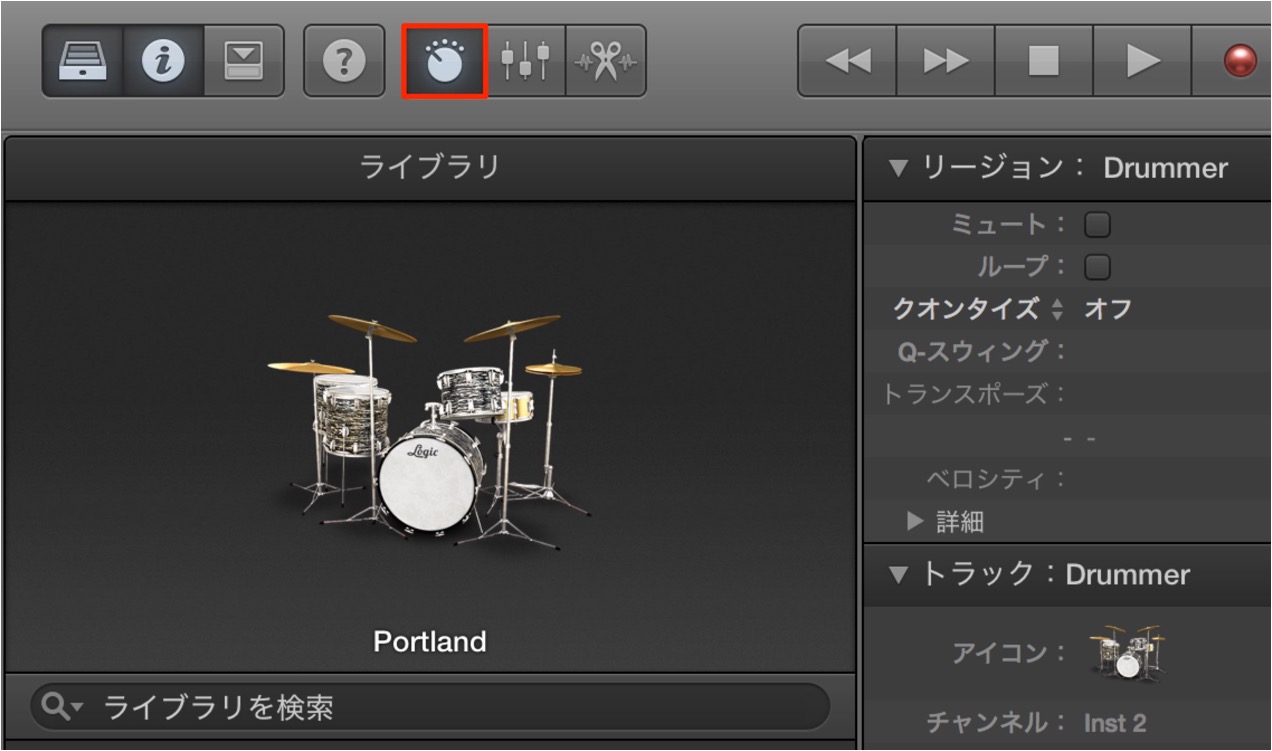
「Smart Control」を使用したいトラックを選択して、
「コントロールバー」から「Smart Control」ボタンをクリックします。
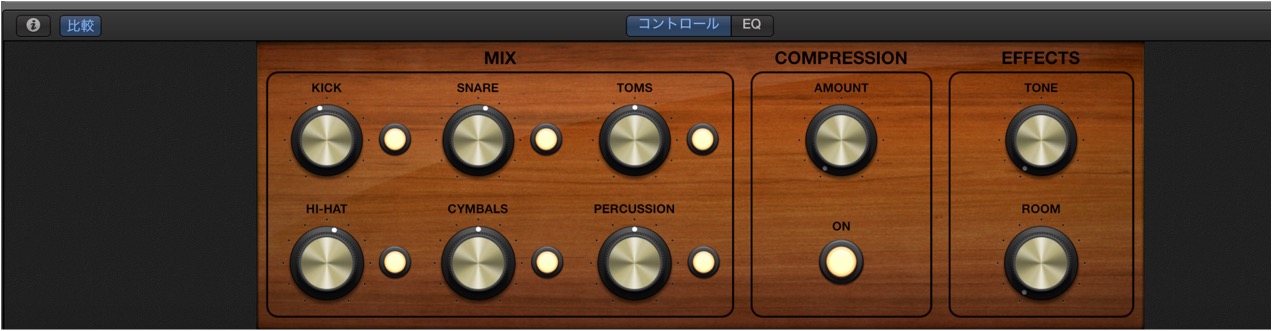
すると、「スクリーンコントロール」が表示されます。
選択したトラックのチャンネルストリップやプラグインのパラメータが割り当てられています。
これらをマウスで動かすだけでも、サウンドの調整が可能です。
動画ポイント_MIDIコントローラーにアサインする
外部MIDIコントローラーをスクリーンコントロールにアサインすることにより、
直感的にパラメーターを動かすことが出来ます。
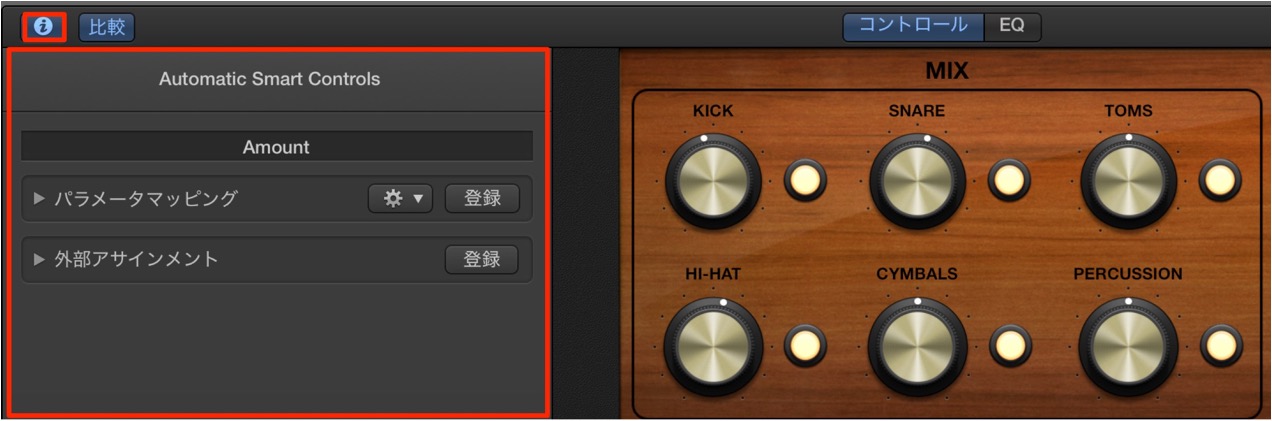
Smart Control パネルのメニューバーにある「インスペクタ」ボタンをクリックします。
「外部アサインメント」→ 「登録」をクリックして、ONにします。

次に「スクリーンコントロール」をクリックします。
DIコントローラーが認識されていれば、コントローラーのツマミを回すだけで、
パラメーターを制御出来ます。
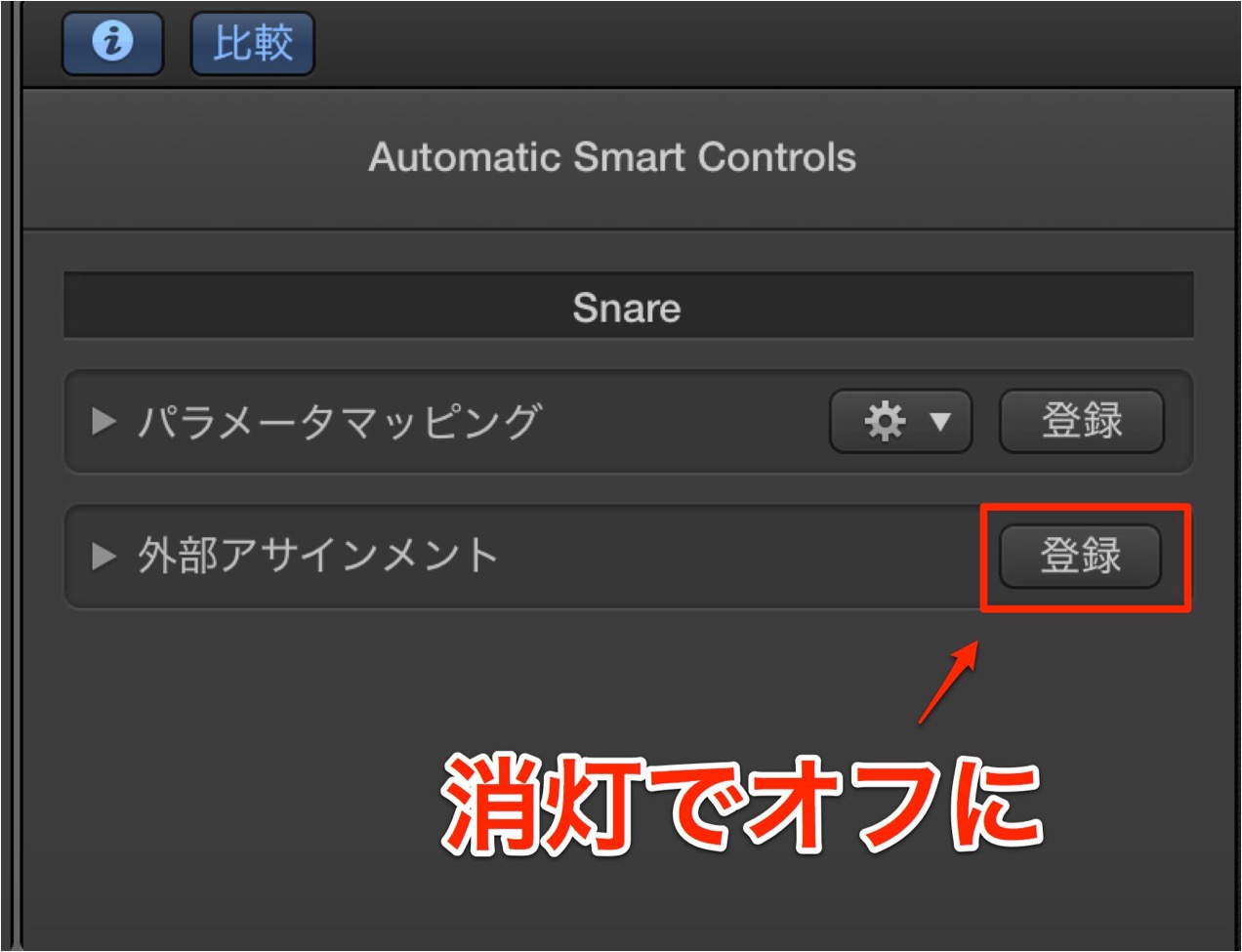
MIDIコントローラーにアサインが完了したら、
「外部アサインメント」→ 「登録」をクリックして、OFFにします。
動画ポイント_独自のパッチとして設定を保存する
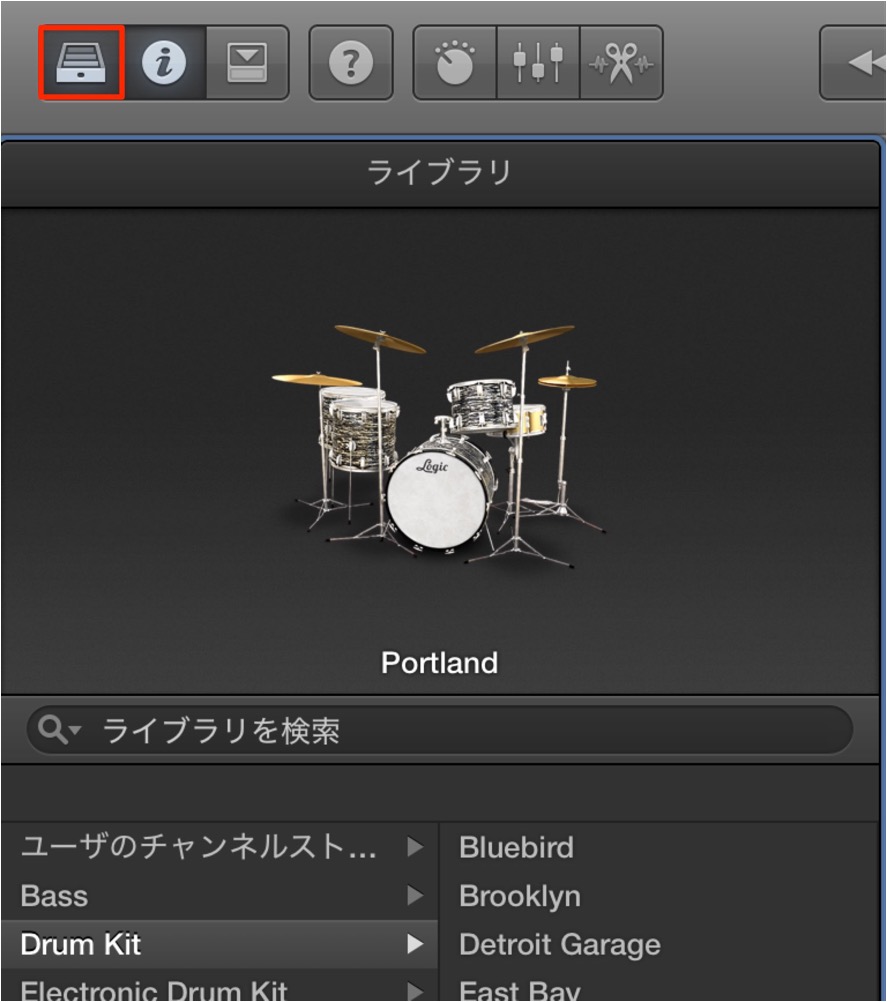
「コントロールバー」から「ライブラリ」ボタンをクリックします。
ライブラリの下側「保存…」をクリックします。
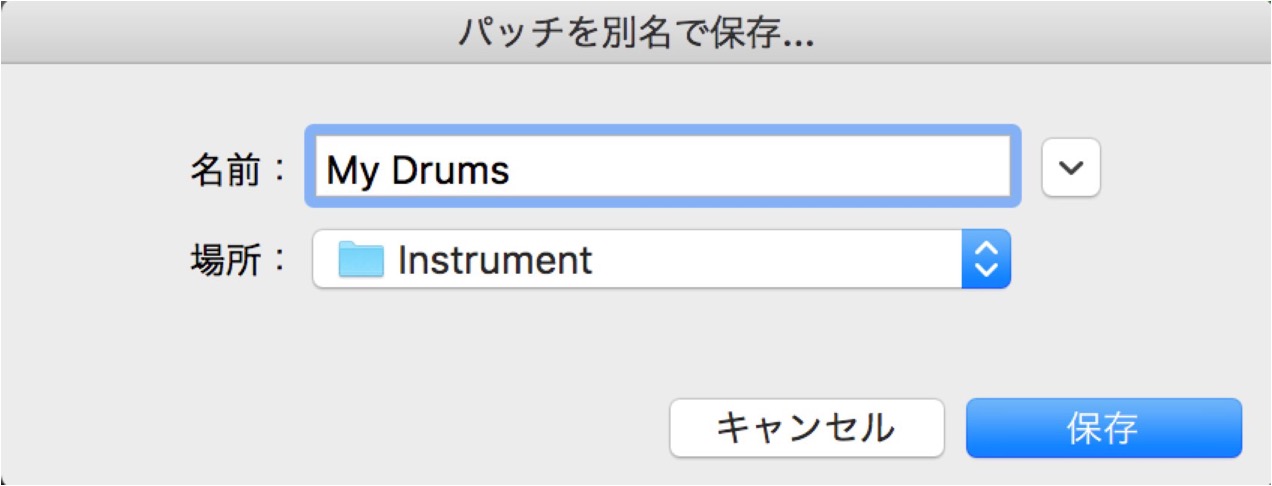
パッチに名前をつけて保存をします。
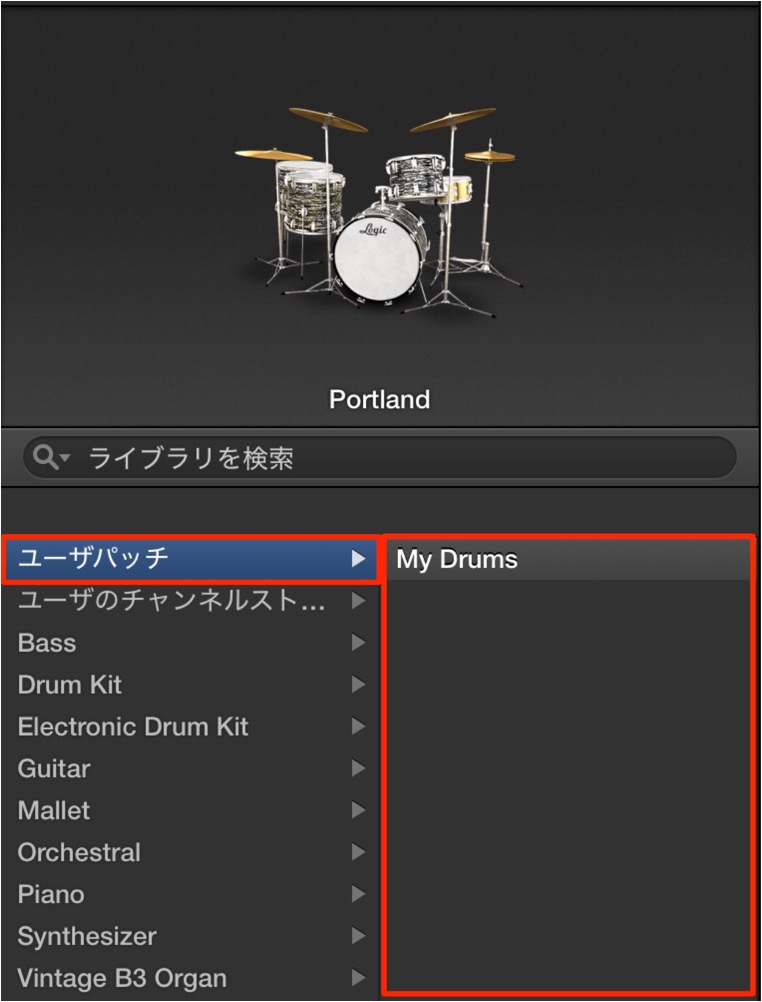
このように「ユーザーパッチ」に表示され、
他のトラックでもお気に入りの設定を使用することが出来ます。
是非、試してみて下さい!

このような記事も読まれています

プラグインのツマミにオートメーションを与える
Logicでは「Volume」や「PAN」だけではなく、EQ、COMP、Reverbなどの「プラグイン」にもオートメーションを適用することができます。

External Instrument-ハードシンセとの便利な連携
ハードシンセを、ソフト音源のように連携させるための方法を解説していきます。一度設定を行ってしまえば、他の楽曲でも設定が引き継がれます。

MASCHINE 2
豊富なパターンや音色はもちろんのこと、ハードを使用してリズムをプレイする楽しさを味わえます。Kompleteと完全連携した操作性も必見です。
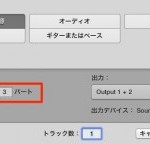
1つのソフトシンセで複数の音色使用する
マルチ音源製品は、1つのソフトシンセの中に複数の楽器を立ち上げることができます。この設定方法を解説していきます。















